
Mit der Veröffentlichung von iOs 11 hat Apple das Kontrollzentrum komplett neu gestaltet. Neben einem neuen, einladenderen Erscheinungsbild ist das Bedienfeld mit neuen Optionen ausgestattet, die einen Grad an Personalisierung bieten, der auf einem iPhone noch nie erreicht wurde. In diesem Handbuch erfahren Sie, wie Sie mit einem Klick neue Steuerelemente hinzufügen, um auf die am häufigsten verwendeten Funktionen zuzugreifen..
Ändern Sie die Anzeige der Einstellungen
So leistungsfähig Apple-Smartphones auch sind, Apples mobiles Betriebssystem ist immer noch nicht flexibel genug. Abgesehen vom Hintergrundbild, dem Klingelton, den Geräuschen von Benachrichtigungen und einigen anderen Details ist die Anpassung der Benutzeroberfläche fast nicht vorhanden. Apples geschlossene Umgebung schreckt auch viele Smartphone-Nutzer ab.
Aber hier mit iOs 11 tritt das iPhone in eine neue Ära ein. Das Bedienfeld bietet eine kleine Überarbeitung. Neue Tasten, neue Funktionen und natürlich ein neues Aussehen. Keine Schnittstelle mehr in zwei Panels. Das Kontrollzentrum wird jetzt im Vollbildmodus angezeigt..
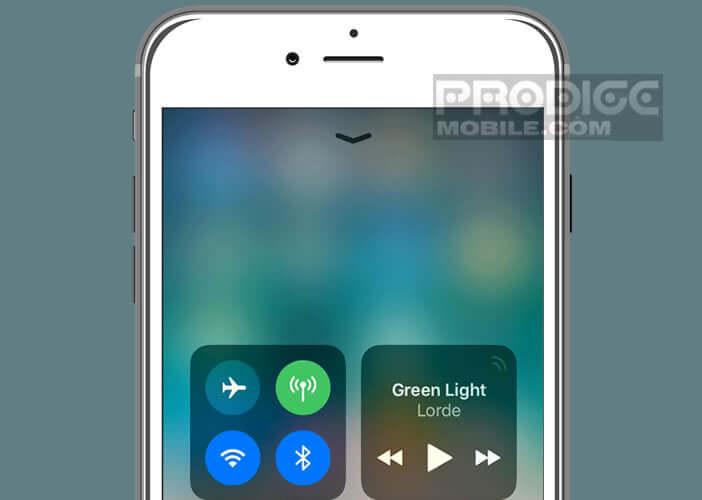 Über den ästhetischen Aspekt hinaus bringt diese neue Version einige wichtige Änderungen mit sich. Sie können beispielsweise Schaltflächen hinzufügen oder entfernen, um auf noch schnellere Einstellungen auf dem iPhone zuzugreifen.
Über den ästhetischen Aspekt hinaus bringt diese neue Version einige wichtige Änderungen mit sich. Sie können beispielsweise Schaltflächen hinzufügen oder entfernen, um auf noch schnellere Einstellungen auf dem iPhone zuzugreifen.
Aber das ist nicht alles. Dank 3D Touch ist es sogar möglich, die Einstellungen bestimmter Befehle direkt von der Zentrale aus zu ändern. Durch festes Drücken des Taschenlampensymbols können Sie beispielsweise die Lichtintensität ändern..
Fügen Sie dem Kontrollzentrum Verknüpfungen hinzu
Wir werden nun sehen, wie Sie das Kontrollzentrum an Ihre Bedürfnisse anpassen können. Offensichtlich kann dieser Vorgang nur auf Geräten ausgeführt werden, auf denen iOs 11 ausgeführt wird.
- Öffnen Sie Ihre iPhone-Einstellungen
- Klicken Sie auf Control Center
- Wählen Sie die Option Bestellungen anpassen
- Tippen Sie auf Befehle hinzufügen
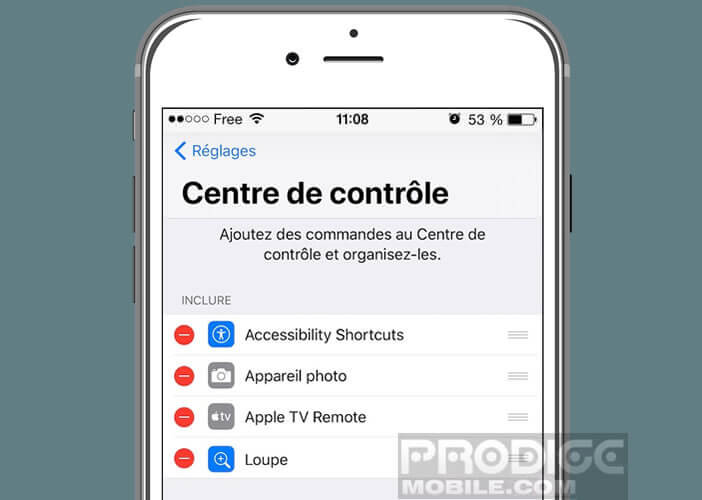
- Wählen Sie einen der zwanzig verfügbaren Befehle aus der Liste (Alarm, Energiesparmodus, Apple TV-Fernbedienung, Stoppuhr, Diktiergerät, Lupe, Automodus, Videoaufzeichnung des Bildschirms, Notiz, Bildschirmdrehung, Größe) Text etc ...)
- Tippen Sie auf das Symbol + (grüner Kreis) links neben dem Befehlsnamen
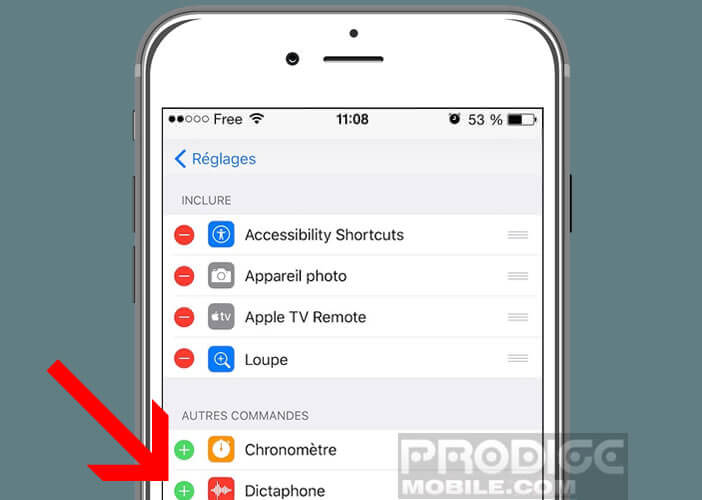
- Die dieser Funktion entsprechende Schaltfläche wird automatisch unten in der Zentrale angezeigt
Sie können Ihr Gerät jetzt steuern, ohne die Geräteeinstellungen durchsuchen zu müssen. Wichtiges Detail, einige Einstellungen können nicht aus dem Kontrollzentrum gelöscht werden. Dies ist beispielsweise der Fall bei den Verknüpfungen, mit denen die Musik, die Lautstärke, die Bildschirmsperre, der Nachtmodus und die verschiedenen drahtlosen Verbindungen gesteuert werden (Bluetooth, Wi-Fi, Mobilfunkdaten und Flugzeugmodus). 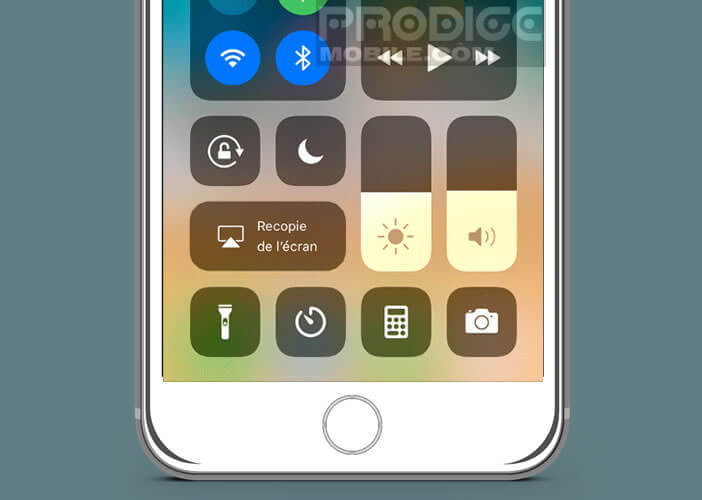
Bildschirmaufnahme Video
Dies wird Ihnen sicherlich nicht entgangen sein. Das iPhone verfügt jetzt über einen neuen Videoaufnahmemodus. Wie der Name schon sagt, können Sie mit diesem Aufnahmesystem Videos von allem machen, was auf dem Bildschirm passiert.
Demonstrationen von Anwendungen, Tutorials oder Aufzeichnungen von Spielen, die Auswahl ist groß. Die produzierten Videos können nicht nur direkt vom iPhone angezeigt, sondern auch mit Ihren Kontakten geteilt werden.
Machen Sie eine Videoaufnahme
Für Benutzer, die es gewohnt sind, in der Apple-Umgebung zu arbeiten, sollte das Erstellen einer Bildschirmaufzeichnung kein Problem sein. Die Funktion ist besonders einfach zu bedienen. Mit einem Klick können Sie animierte Screenshots erstellen.
Sie müssen nur zuerst die Bildschirmaufzeichnungsfunktion zu Ihrem Kontrollzentrum hinzufügen. Im Gegensatz zu den anderen Befehlen ist die Bildschirmaufzeichnungsoption nur über das iPhone-Bedienfeld zugänglich.
- Öffnen Sie die iPhone-Einstellungen
- Klicken Sie auf Control Center und dann auf Befehle anpassen
- Klicken Sie auf das Symbol + rechts neben dem Befehl für die Bildschirmaufnahme
- Starten Sie dann das Kontrollzentrum
- Klicken Sie auf das Aufnahmesymbol auf dem Bildschirm
- Warten Sie drei Sekunden
- IPhone filmt, was auf Ihrem Smartphone-Bildschirm passiert
- Um die Aufnahme zu beenden, drücken Sie die Statusleiste oben auf dem Bildschirm und klicken Sie auf die Schaltfläche Stopp
Die Aufnahmefunktion auf dem Bildschirm bietet viele Optionen. Es ist beispielsweise möglich, während der Aufnahme Ton aufzunehmen. Lassen Sie dazu einfach Ihren Finger einige Sekunden lang auf der Aufnahmetaste auf dem Bildschirm gedrückt und wählen Sie die Option Audiomikrofon.